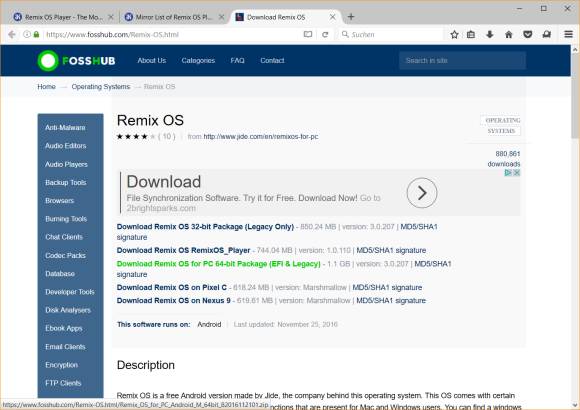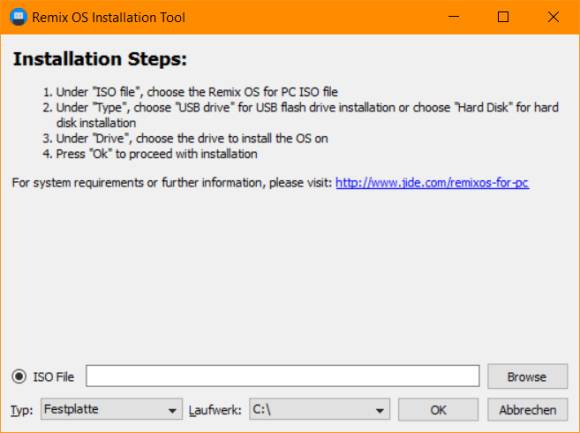Android auf dem Windows-PC nutzen: Remix OS installieren und entfernen
Remix OS als zweite Boot-Option Ihres Windows-PCs
So geht Variante 2: Android als Boot-Option
Diese Variante von Remix OS ist dafür gedacht, den gesamten Windows-PC vorübergehend in einer Art Android 6.0 aufzustarten. Tun Sie das aber am besten auf einem PC, den Sie nicht unbedingt zum Arbeiten brauchen.
Zu den Systemvoraussetzungen: siehe Variante 1. Und auch hier sind ein paar Englischkenntnisse vonnöten.
Surfen Sie zu http://www.jide.com/remixos-player. Klicken Sie auf «Download now» und auf «Download Mirrors». Wenn die Webseite beim Download um «Suscribe» bittet, klicken Sie darunter einfach auf den unscheinbaren Link à la «I have subscribed, skip». Greifen Sie zu einem der Mirrors, z.B. Fosshub. Achten Sie anschliessend darauf, die richtige Version zu erwischen.
Verwenden Sie das hier markierte komplette 64-bit-Paket (Download Remix OS for PC 64-bit Package).
Klicken Sie nach dem Download mit der rechten Maustaste auf die Datei und wählen Sie im Kontextmenü Alle extrahieren. Die Datei wird entpackt. Im entpackten Ordner führen Sie die Datei Remix_OS_for_PC_Installation_Tool-B2016080802 aus (die Ziffern am Ende des Dateinamens werden sich mit jeder neuen Version ändern). Bestätigen Sie die Rückfrage mit Ja. Für die eigentliche Installation muss Remix OS das im Download mitgelieferte Android-Abbild (Image-File) laden. Klicken Sie also hinter dem leeren Feld «ISO File» auf Browse, öffnen Sie den entpackten Remix-OS-Ordner und schnappen Sie sich darin das ISO-File (z.B. Remix_OS_for_PC_Android_M_64bit_B2016101201). Klicken Sie auf Öffnen und auf OK.
Im nächsten Dialog müssen Sie angeben, wie gross das Android-Image auf Ihrer Festplatte werden darf. Empfohlen sind 32 GB. Falls die Platzverhältnisse dies nicht zulassen, wählen Sie 8 oder 16 GB. Klicken Sie auf OK, dann entpackt der Installer das Abbild. Klicken Sie auf Jetzt neustarten. Danach startet der Rechner neu. Erschrecken Sie nicht, wenn Sie jetzt ein Bootmenü sehen. Hier haben Sie nun die Wahl zwischen dem installierten Windows und dem ebenfalls installierten Remix OS. Wenn Sie dieses erstmals starten, wird es den Ordner, in welchem es installiert ist «formatieren». Erschrecken Sie also bitte wieder nicht, wenn das Hochfahren ein paar Minuten dauert, während eine weisse Schrift auf schwarzem Grund etwas vom Formatieren der Datenpartition faselt. Es wird auch keine separate Partition im eigentlichen Sinn erstellt. Danach startet Remix OS und dessen Einrichtungsassistent, den wir bei Variante 1 schon beschrieben haben: Auch bei Variante 2 will Ihnen der Assistent verschiedene Apps in unterschiedlichen Rubriken (z.B. Games) aufschwatzen. Deaktivieren Sie, was Sie nicht brauchen. Loggen Sie sich beim WLAN ein und melden Sie sich beim Google-Play-Store an. Danach können Sie auf dem Gerät arbeiten, als wäre es ein Android-Gerät.
Soll wieder Windows starten, klicken Sie unten links aufs Logo, benutzen im Start-ähnlichen Menü den Ein/Ausschalter und wählen Reboot. Wählen Sie im Bootmenü wieder Windows, dann fährt Ihre ganz normale Windows-Installation hoch.
Und wie kriege ich das wieder weg?
Wenn Sie von Remix OS genug gesehen haben, wollen Sie es vermutlich entfernen. Remix OS installiert sich auf dem Laufwerk C: direkt in einen Ordner namens RemixOS. Öffnen Sie den Ordner C:\RemixOS und doppelklicken Sie darin die Datei UninstallRemixOS. Bestätigen Sie allfällige Rückfragen. Starten Sie den PC neu, dann sollte kein Bootmenü mehr erscheinen und Windows wird direkt aufstarten. Wenn das funktioniert hat, können Sie anschliessend die Remix-OS-Downloaddatei, deren entpackte Kopie und auf C:\ den Ordner RemixOS löschen.
Alternative: BlueStacks Player
Es gibt eine Alternative zu Remix OS, mit der Sie Android und enthaltene Apps-Apps in einem separaten Fenster innerhalb von Windows ausführen können. Dabei handelt es sich um den BlueStacks Player, über den wir hier vor einiger Zeit schon berichtet haben.
Kommentare
Es sind keine Kommentare vorhanden.